Sammendrag
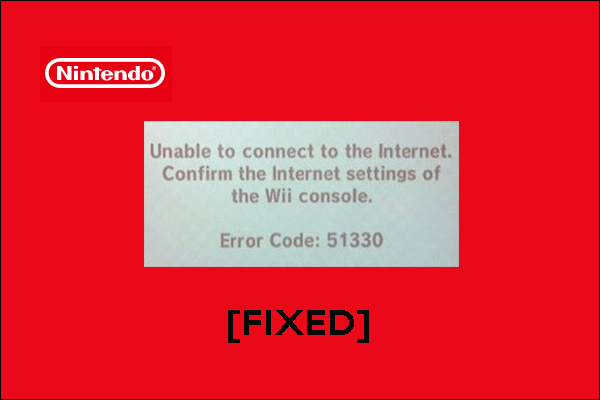
Mange Wii-brukere rapporterte at de kjørte inn i feilkoden kalt 51330. Feilkoden er knyttet til internett. Hvis Du sliter Med Wii error code 51330, kan du prøve følgende løsninger som Tilbys Av Minitool Partition Wizard.
Wii Feilkode 51330
hva betyr feilkode 51330 på Wii? Woo feilkode 51330 er knyttet til internett. Mer tydelig er feilkoden vanligvis forårsaket av en feil konfigurasjon av en ruter.
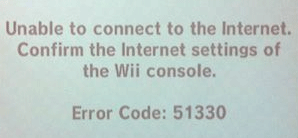
Hvordan fikse Wii Feilkode 51330?
prøv nå følgende løsninger til feilkoden 51330 er fjernet.
- Kontroller Om Wi-Fi-passordet er riktig.
- Start eller tilbakestill nettverksenheten på nytt.
- Se etter nye modifikasjoner.
- Endre ruterens kanalinnstilling til 1 eller 11.
- Endre IP-Adresse & DNS.
Fix 1: Sjekk Om Wi-Fi-Passordet Er Riktig
mottar Du Wii-feilkoden 51330 etter at Du har skrevet Inn Wi-Fi-passordet? Hvis ja, kan passordet ikke være riktig. Så skriv Inn Wi-Fi-passordet igjen og se om feilkoden 51330 vedvarer.
hvis du fortsatt får feilkoden etter at du har skrevet inn Et Riktig Wi-Fi-passord, kan du prøve løsningene nedenfor.
Fix 2: Start Eller Tilbakestill Nettverksenheten
Omstart eller tilbakestilling av nettverksenheten kan hjelpe deg med Å bli kvitt Wii internet error code 51330.
du kan først prøve å starte nettverksenheten på nytt og se om feilkoden vedvarer. Hvis feilkoden dukker opp igjen, kan du prøve å tilbakestille nettverksenheten.
detaljene om omstart og tilbakestilling av en nettverksenhet vises i følgende anbefalte artikkel.
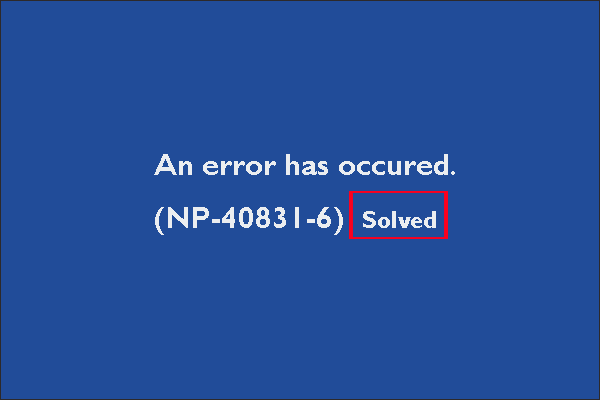
sitter DU fast I NP-40831 – 6 PÅ PS4? Hvis ja, prøv løsningene som vises i dette innlegget.
Fix 3: Se Etter Ny Modifikasjon
Har du noen gang gjort noen endringer på nettverksenheten, for eksempel å endre sikkerhetstypen FRA WEP TIL WPA eller WPA2-PSK? Hvis ja, vennligst gjør samme endring I Wii.
her er fremgangsmåten for hvordan du endrer sikkerhetstypen TIL WPA2-PSK(AES):
- Fra Wii-Menyen velger Du Wii-knappen ved Hjelp Av Wii Remote.
- Velg Wii-Innstillinger.
- på Menyen Wii System Settings bruker du pilen til høyre på skjermen for å gå til den andre siden og velge Internett.
- Velg Tilkoblingsinnstillinger.
- Velg tilkoblingsfilen du vil redigere, og velg Deretter Endre Innstillinger.
- Bruk pilen til høyre på skjermen for å gå til den andre siden og velg DERETTER WPA2 – PSK (AES).
- Velg den hvite boksen som vises, og skriv deretter inn passordet for det trådløse nettverket ved hjelp av skjermtastaturet. Deretter velger DU OK.
etter DET, sjekk FOR MAC-Filtrering i ruteren. Hvis Mac-Filtrering er aktivert, legger du til systemets MAC-Adresse i tillatt-listen. Hvis du ikke klarer å sette adressen i listen over tillatte, må du deaktivere Mac-Filtrering.
Fix 4: Endre Ruterens Kanalinnstilling til 1 eller 11
vanligvis sendes de fleste rutere på kanal 6, som overlapper med andre kanaler og kan være svakere. Når internett-hastigheten går sakte, er det vanskelig å få Tilgang Til Wii.
i dette tilfellet må du endre ruterens kanalinnstilling til 1 eller 11 da disse kanalene generelt opplever minst trådløs og interferens. Trinnene er:
- Få tilgang til ruterens innstillinger.
- Finn den trådløse kanalinnstillingen. I de fleste tilfeller er innstillingen plassert under Kategorien Trådløst Nettverk.
- Bruk rullegardinlisten til å endre ruterenes trådløse kanal til 1 eller 11.
- Lagre endringen.
Fastsette 5: Endre IP-Adresse & DNS
Prøv å sette opp ELLER endre IP-Adresse & DNS manuelt når Du møter Nintendo Wii feilkode 51330.
Trinn 1: Gå Til Wii-Menyen og velg Deretter Systeminnstillinger.
Trinn 2: bruk pilen på høyre side av skjermen for å flytte Til den andre siden og velg Internett. Deretter trykker Du På A.
Trinn 3: Velg Koble Til Internett.
Trinn 4: Trykk X.
Trinn 5: Velg Internett-tilkoblingen du må bruke.
Trinn 6: Velg Endre Innstillinger.
Trinn 7: Bruk pilen til høyre for Å velge IP-Adresse.
Trinn 8: Velg Ikke Hent Automatisk og skriv inn følgende informasjon i nettverksinnstillingene (ikke forsøm «.»på slutten av tallene):
- IP-adresse som 192.168.1.4.
- Nettverksmaske som 255.255.255.000.
- Trykk På Gateway
Trinn 9: Velg Bekreft.
Trinn 10: Velg Konfigurer NÅR DU blir bedt OM å konfigurere DNS-innstillingene.
Trinn 11: Velg Ikke Hent Automatisk, og skriv inn følgende informasjon.
- Primær DNS: 8.8.8.8
- Sekundær DNS: 8.8.4.4
Trinn 12: Velg Bekreft.
Trinn 13: når du er ferdig, velger Du Lagre.
Trinn 14: Velg Tilkoblingstest for å teste tilkoblingen. Velg OK hvis tilkoblingstesten var vellykket.
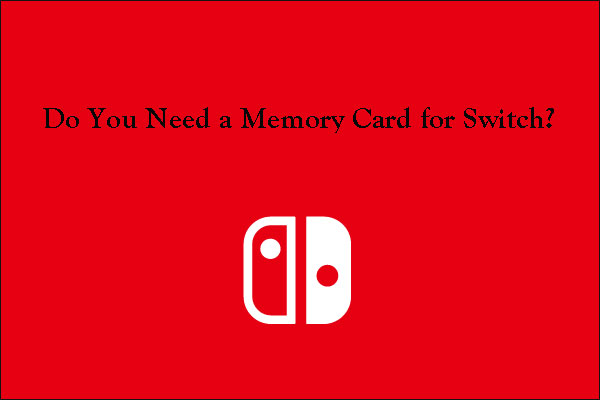
trenger du et minnekort For Switch? Du trenger en for å lagre skjermbilder og andre data. Les innlegget for å finne ut det.